作者:
Randy Alexander
创建日期:
26 四月 2021
更新日期:
1 七月 2024
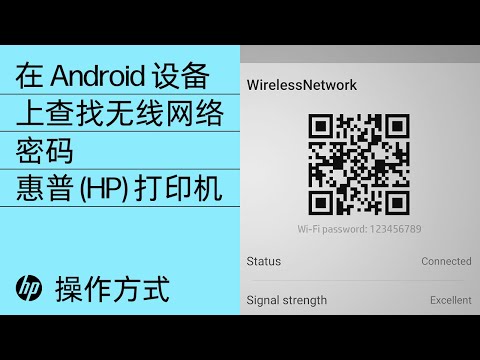
内容
此wikiHow教您如何同时擦除Android设备上的蓝牙,移动数据和Wi-Fi网络设置。您可以从“设置”菜单重置网络设置。但是,“设置”菜单会因制造商和所使用的手机型号而异。
脚步
方法1之4:在Samsung Galaxy上
. 设置应用中有一个齿轮图标。点击图标以打开Samsung Galaxy的“设置”应用程序。
- 如果使用其他界面,则“设置”菜单的图标可能不是齿轮形的。

. 设置应用带有齿轮图标。点按该图标可打开Android设备的“设置”应用。- 如果使用其他界面,则“设置”菜单的图标可能不是齿轮形的。
. 设置应用中有一个齿轮图标。点按该图标可打开Android设备的“设置”应用。
- 如果使用其他界面,则“设置”菜单的图标可能不是齿轮形的。
. 设置应用带有齿轮图标。点按该图标可打开Android设备的“设置”应用。
- 如果使用其他界面,则“设置”菜单的图标可能不是齿轮形的。
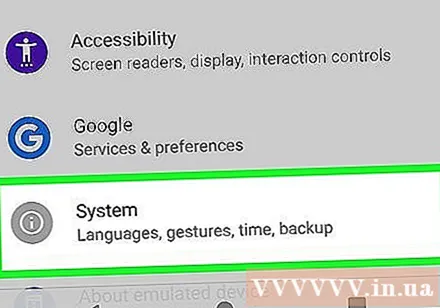
向下滚动并点按 系统. 此选项位于“设置”菜单底部附近,在圆圈中的“ i”图标旁边。
请点击 高级 (高级)。 此选项在系统菜单上。将出现“高级设置”选项。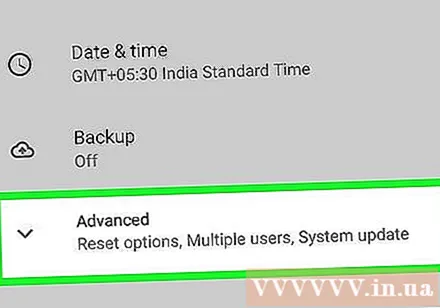

请点击 重设选项. 此选项位于“高级设置”菜单中,在箭头圆圈中的时钟图标旁边。
请点击 重置Wi-Fi,移动和蓝牙. 此选项是“重置选项”菜单中的第一个选项,将帮助您重置网络设置。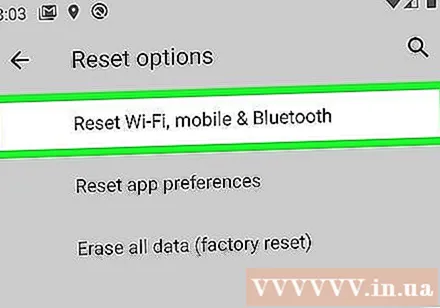
请点击 重新设置. 将会出现一个确认对话框。
- 如果您的设备具有安全密码,PIN或图案密码,则在继续操作之前,系统会要求您输入密码。
请点击 重新设置 确认。 网络设置重置将开始。广告



